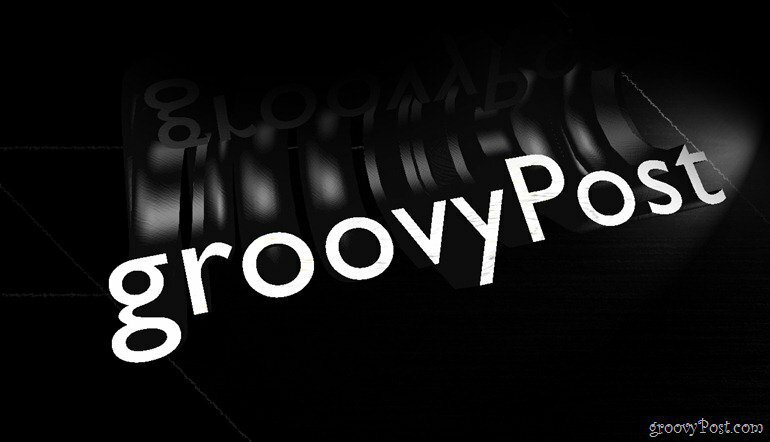Üdvözlet még egyszer minden groovyReadernek és Photoshoppernek! Ideje felvenni, ahonnan abbahagytuk 3D Photoshopban. Ezúttal bemutatjuk, hogyan készítheti el saját 3D szövegét. Csak néhány egyszerű lépést igényel, nézzük meg.
Alapvető Photoshop 3D szöveg
A gradiens réteggel kezdheti, amely szép háttérként szolgál a képhez. Ez felfrissíti, és jó változatosságot nyújt.
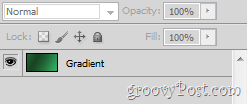
Most továbbléphet, és bármilyen szöveget beírhat a Írja be az eszközt. Ez a szöveg bármilyen méretben, bármilyen nyelven, bármilyen alakban és szinte bármilyen betűtípus lehet.
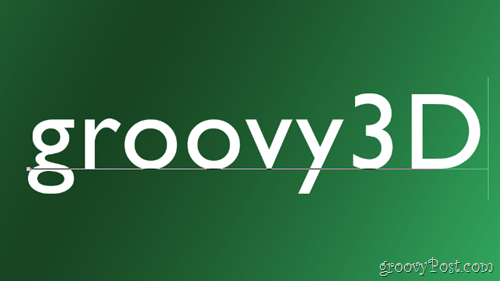
Az egyik dolog, amit mindig meg kell adnia, további hely van az egyes betűk között. Felvehet néhányat a Karakter ablak.
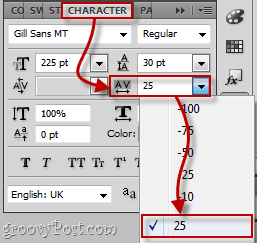
Szöveg konvertálása 3D objektummá
A szöveg 3D objektummá konvertálásához menjen a 3D> Repülőtér> Szövegréteg.
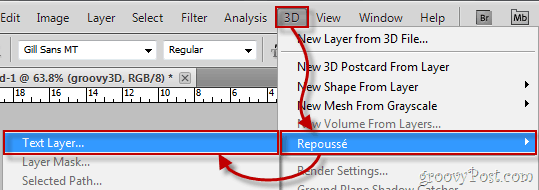
Figyelmeztető üzenet jelenik meg a réteg raszterezéséről. Ezt meg kell tennie annak érdekében, hogy a szöveget 3D formátumba állítsa, tehát lépjen tovább, és kattintson az ikonra Igen. Ha szeretné, akkor is jelölje be a „Ne mutasd újra” négyzetet - ez egyszer és mindenkorra megszabadítja Önt a bosszantó megerősítésről.
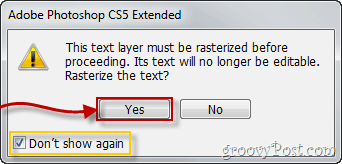
A ti szöveg valószínűleg így néz ki:

És a Repoussé konfigurációs ablak amely úgy tűnik, valószínűleg pontosan így néz ki:
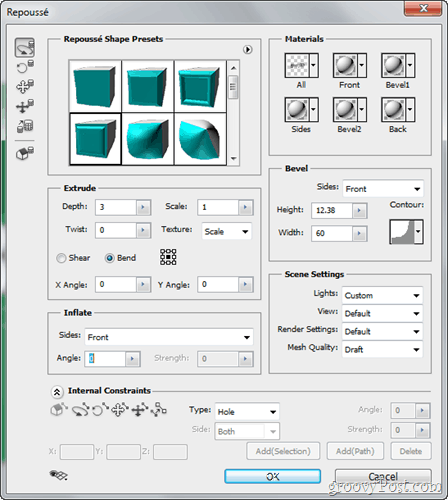
A 3D-s szöveg konfigurálása
Az első dolog, amelyet meg szeretne tenni a szöveggel, az átváltás az Alapértelmezett megjelenítési beállításokra. Ezt megteheti a Jelenet beállításai szakaszban Domborított.
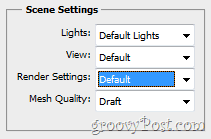
Most kezdjük el szerkeszteni a szövegünket az a kiválasztásával 3D előre beállított tól Domborított ablak. Személy szerint én utoljára választottam, de bármit megtehetsz.
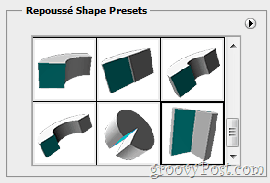
Az előre beállított érték kiválasztása után a szöveg azonnal beállítódik a kívánt alakzathoz:

Egy másik dolog, amit érdemes megtenni, a anyaga a 3D szöveg készült. Ez úgy történik, hogy átmegy a anyagok szakasz.
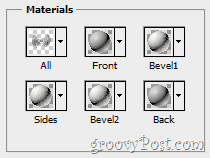
Választhat sok különféle anyagot, és kiválaszthat egy is különböző anyag a 3D objektum mindkét oldalán.
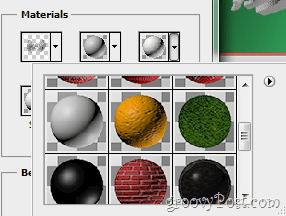
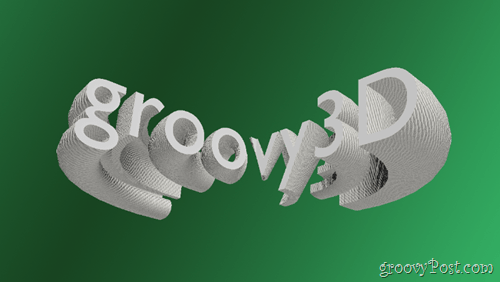
Ezek nagyjából a szöveg testreszabásának és konfigurálásának alapjai. Ne habozzon, kísérletezzen a többivel csúszkák, opciók, legördülő listák és még sok más, a Domborított.
Megjelenítés a végső outputhoz és megtakarítás
Ha elégedett a képével, törölje le a 3D-s szöveget úgy, hogy a lehető legmagasabb minőséget és végső eredményt adja. Menj a 3D panel majd választotta szerkesztése a megjelenítési beállítások közül.
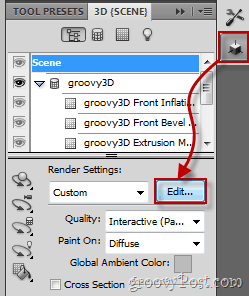
Most egyszerűen jelölje be a jelölőnégyzetet Render a végleges kimenethez és várja meg, amíg a szöveg teljesen betöltődik (15 másodperctől 30 percig, a felbontástól és a számítógép teljesítményétől függően). Miután a szöveg teljesen betöltődött, nyomja meg a gombot rendben gombot, majd tegye a gyorsbillentyű nak,-nek Ctrl + Shift + S menteni, és minden készen áll.
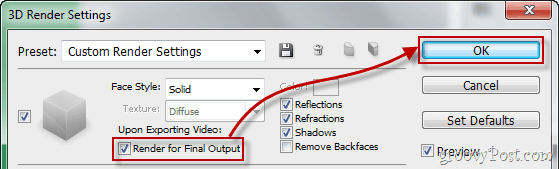
groovyTips - Használja a Photoshop szoftvert 3D szemüveggel
Mellesleg, ha még nem zártad be A 3D megjelenítés beállításai ablakot még, és véletlenül van egy pár 3D-s szemüveg feküdt, vessen egy pillantást az ablak aljára, ahol a beállítás a 3D szemüveghez. Válassza ki a használni kívánt sztereo képeket, és növelje a Parallax és a Focal Plane-t a képernyő méretétől, felbontásától és a látószögétől függően.

Most már készen állsz egy valódi 3D élményre!

Erről szól - tartsa bekapcsolva a további oktatóanyagok és cikkek számára, és maradjon velünk!